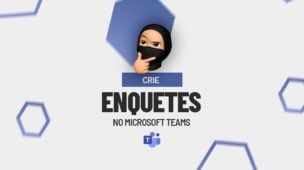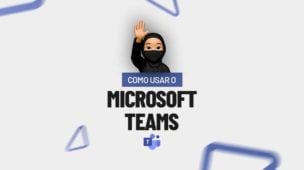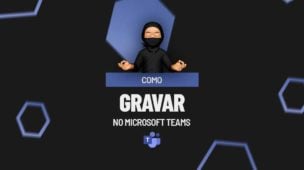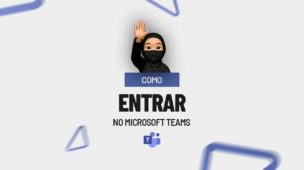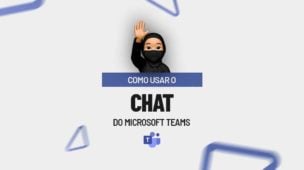Hoje em dia, muitas empresas estão optando por utilizar o Microsoft Teams como uma ferramenta para se comunicar com seus colaboradores através de chats, grupos, reuniões e ligações.
Por isso, hoje, entenderemos como funciona o calendário do Teams, sendo este, um objetivo muito útil para verificar reuniões já agendadas, agendar reuniões e entre outros.
Calendário Teams
Primeiramente, note quando entramos no Microsoft Teams, nos deparamos com as abas de menu no canto esquerdo da tela, portanto, clique na opção Calendário.
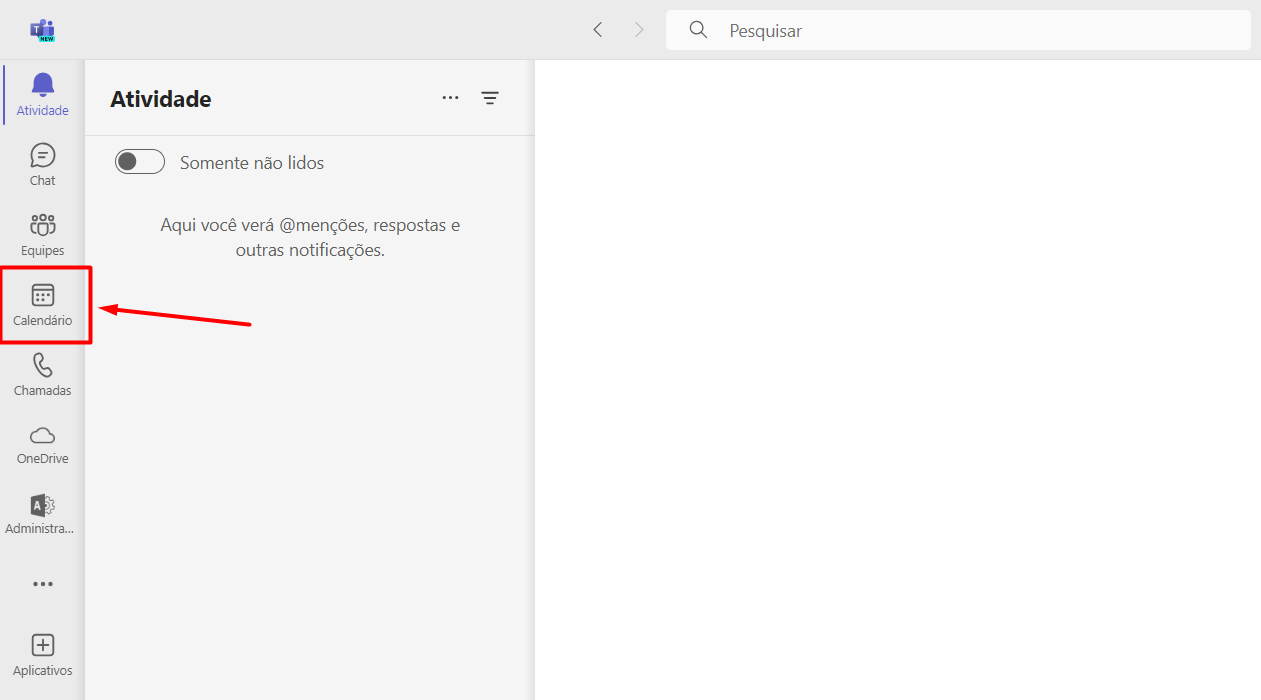
É possível verificar que está organizado pelos dias úteis da semana, de segunda a sexta, e os horários divididos em linha.
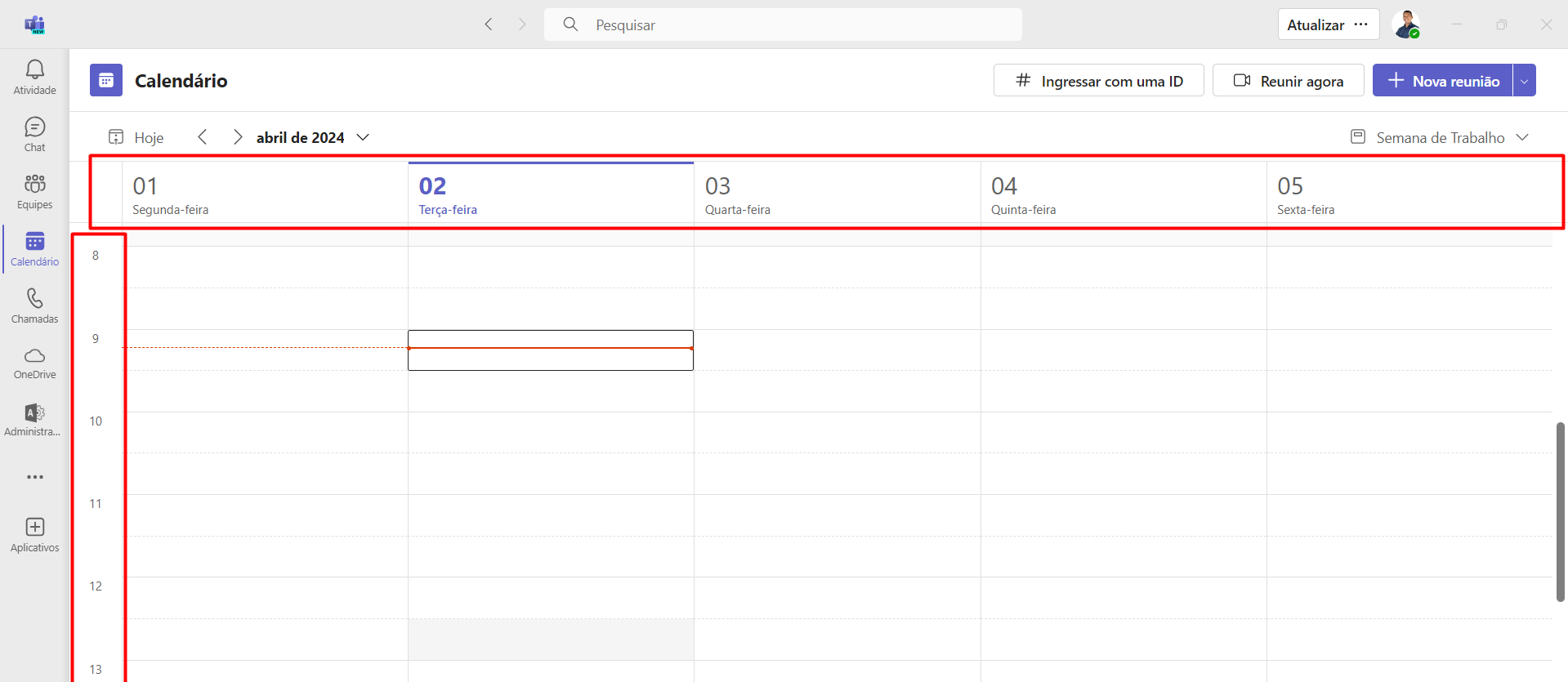
Sendo assim, se você clicar em abril de 2024, ele irá mostrar o calendário com todo o mês de abril, sendo essa informação diferente conforme o dia que estiver acessando.
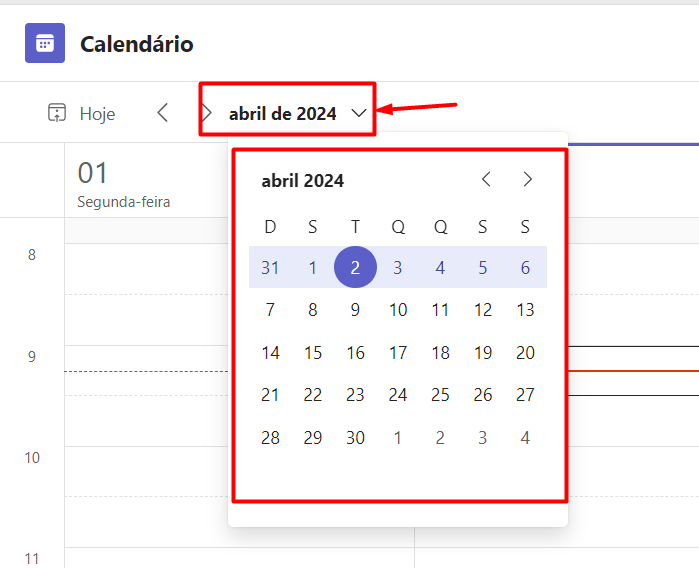
Repare que a semana e o dias destacados em roxo representam a semana e o dia atual, respectivamente, que estão sendo apresentados no seu calendário do Microsoft Teams.
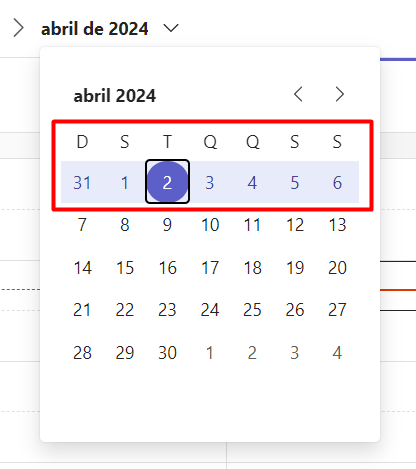
Como Encontrar uma Reunião no Teams
Há algumas setas no canto superior do calendário, onde você poderá ir para os meses seguintes (seta direita) ou para os meses anteriores (seta esquerda) e usar essa ferramenta como entrar reuniões já feitas e que serão realizadas.
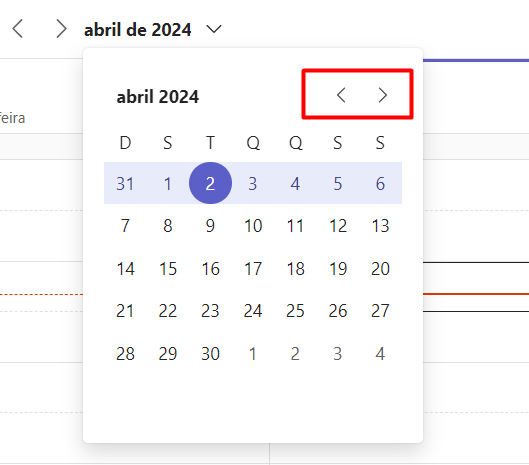
Por exemplo, clicamos na seta direita e avançamos o calendário para o mês de maio, assim, é possível acessar o dia que eu gostaria de conferir se há algo agendado.
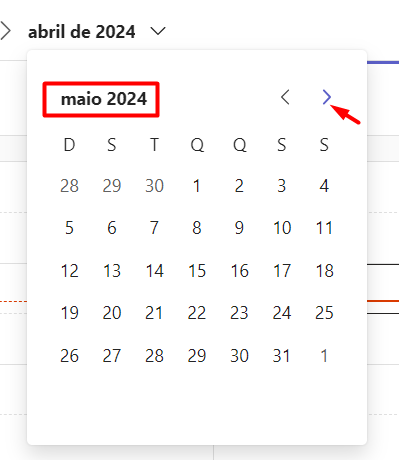
Contudo, verifique que, podemos avançar para a próxima semana ou voltar na semana anterior, nas setas ao lado do hoje.
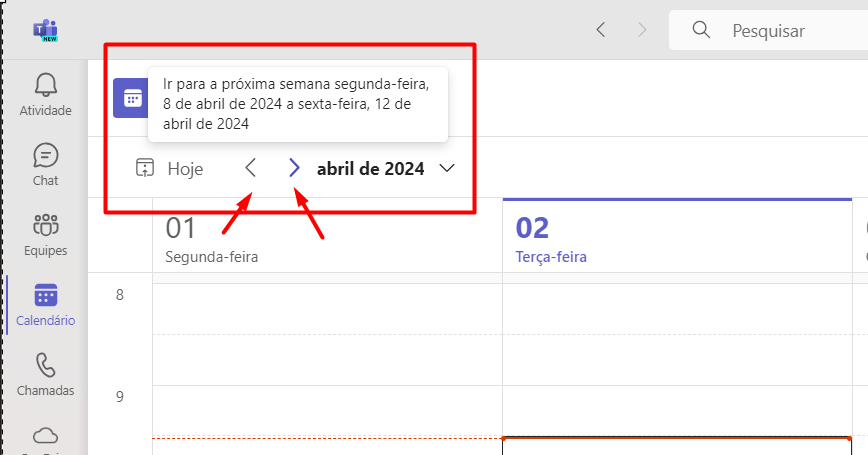
Então, por exemplo, eu gostaria de verificar as reuniões que tive na semana passada, posso clicar na seta à esquerda e o calendário automaticamente irá me apresentar os dias da semana anterior.
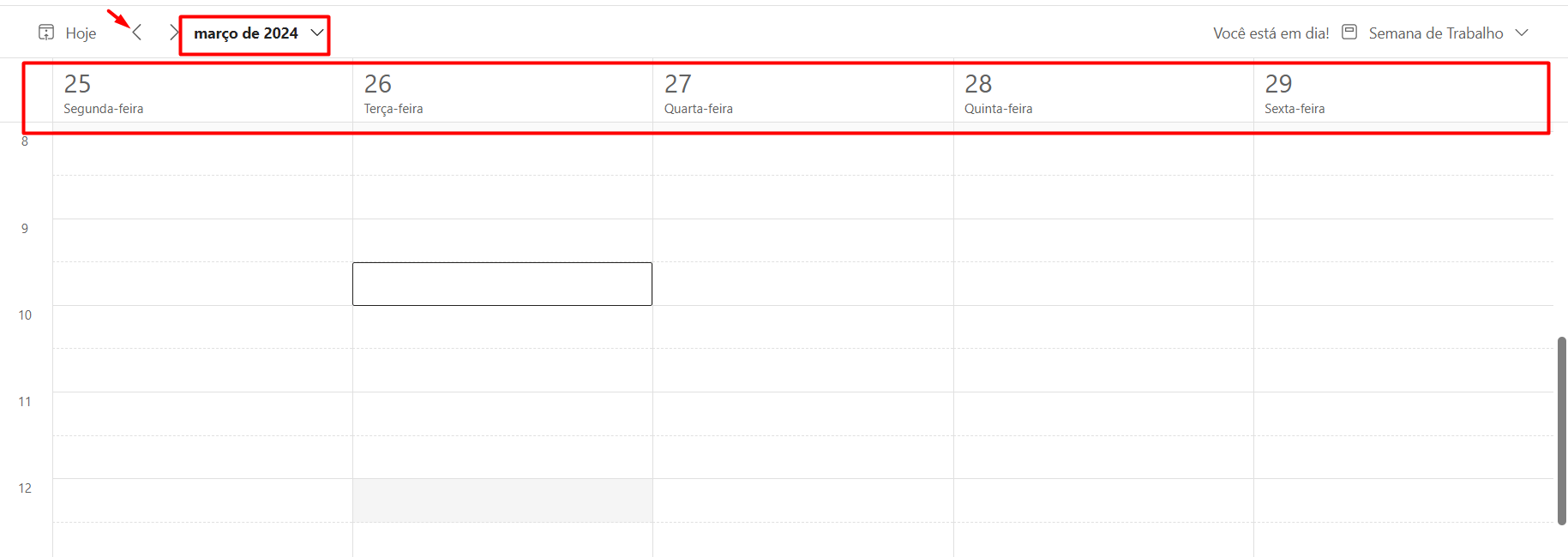
Logo, assim como, também posso ver minhas reuniões da próxima semana.
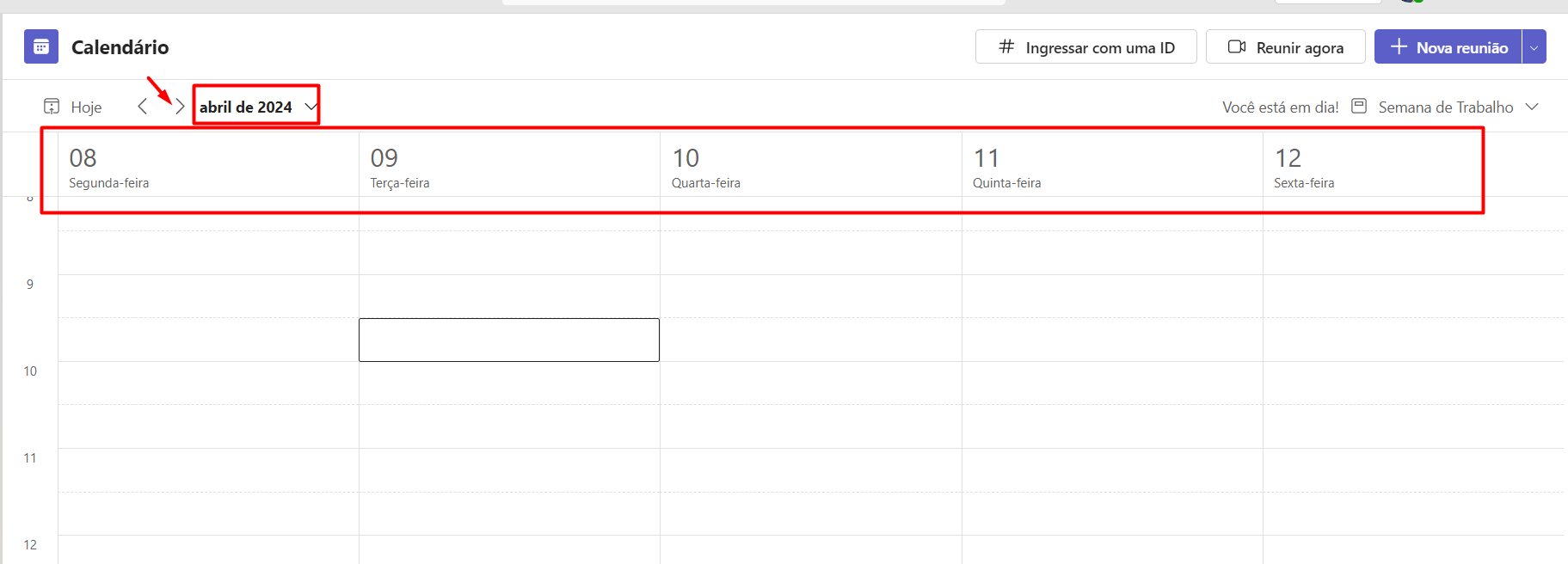
Se você reparar no canto superior direito da tela, irá verificar a opção Semana de Trabalho.
Lá será possível alterar se você deseja verificar seu calendário conforme o Dia (o dia que você está), Semana de Trabalho (segunda à sexta), Semana (domingo à sábado) e Agenda, onde irá mostrar apenas os compromissos agendados.

Se eu descer a barra de rolagem ao lado, podemos verificar as demais horas e conferir se há mais algum item agendado na nossa agenda.
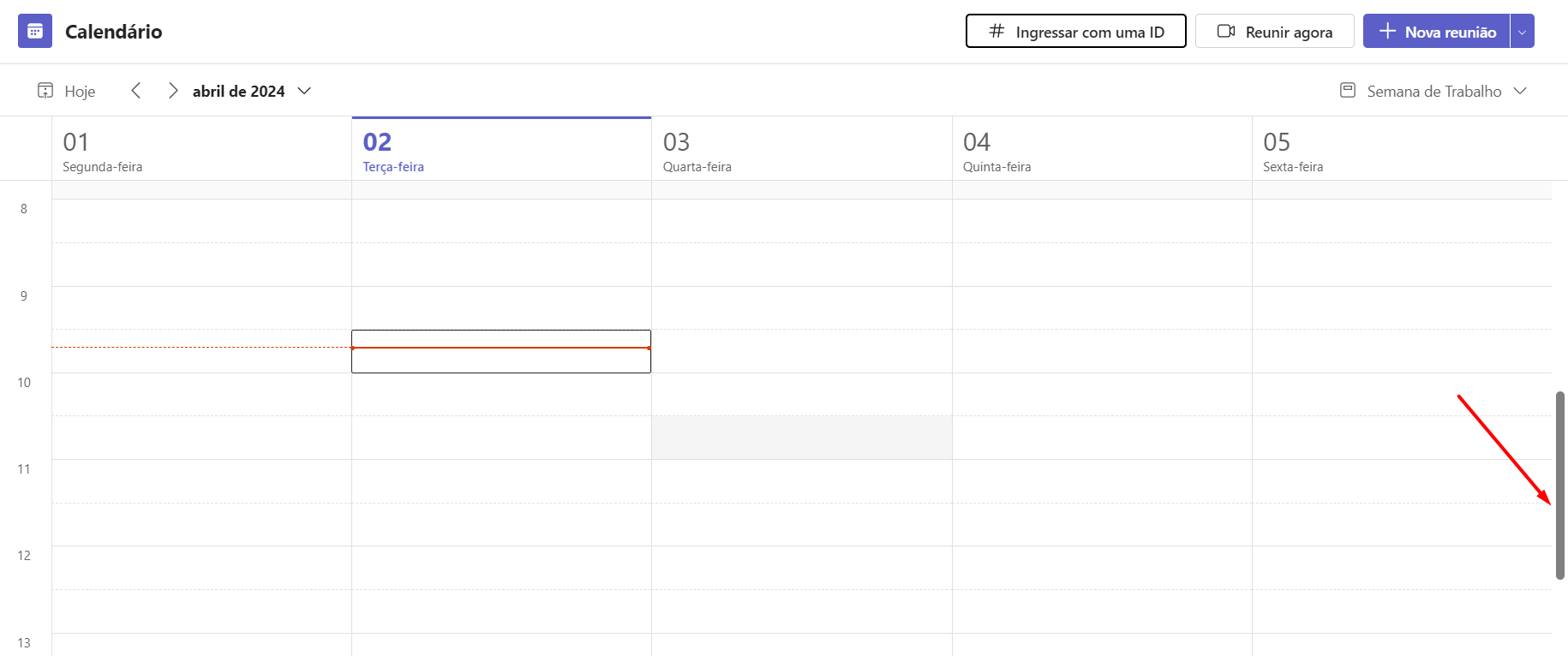
Note que há algumas reuniões agendadas no nosso calendário. Verifique que, com a ajuda das linhas superiores com os dias e as linhas ao lado com os horários, conseguimos identificar as datas desses eventos.
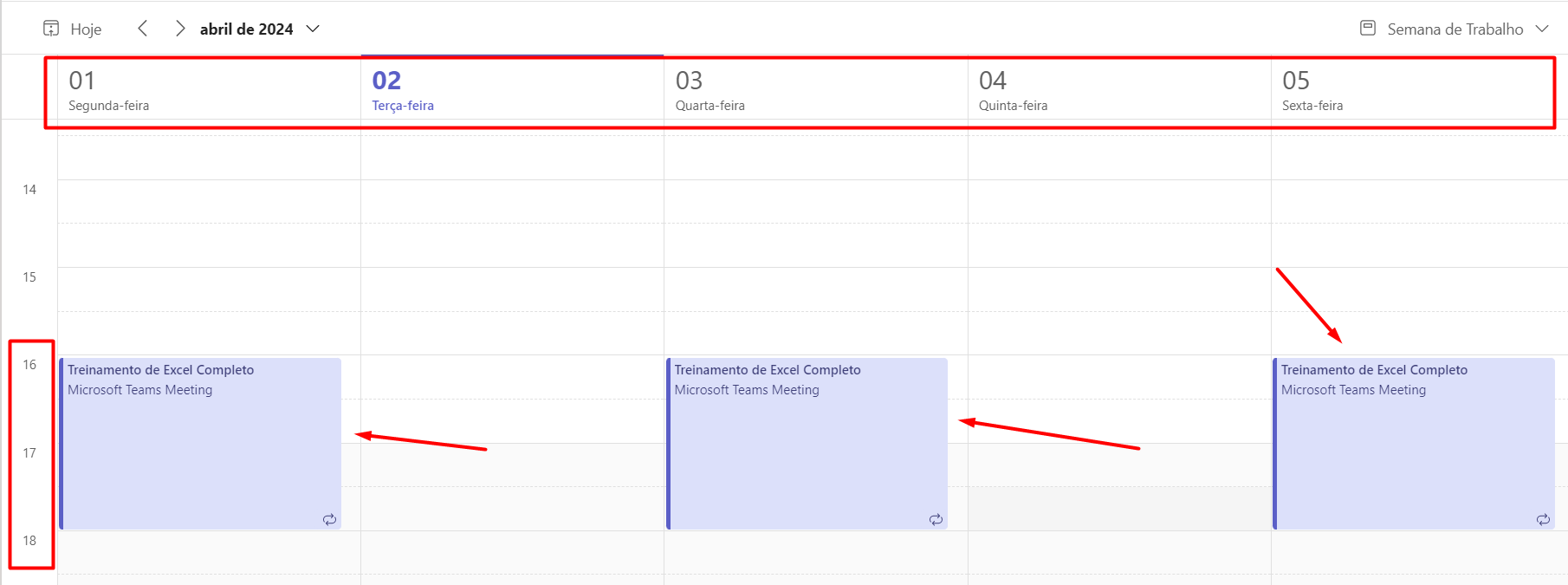
Vale lembrar que, quanto estiver faltando 10 minutos para iniciar a reunião, o Teams irá notificá-lo para comparecer.
Como Editar uma Reunião no Teams:
Suponhamos que você já agendou uma reunião no Teams e gostaria de editá-la.
Se você clicar em uma das reuniões do exemplo, terá o título da reunião, o horário que ela inicia e termina, o link para você copiar e compartilhar com mais alguém, o chat com todos os participantes caso deseja enviar algum recado e o organizador do evento.
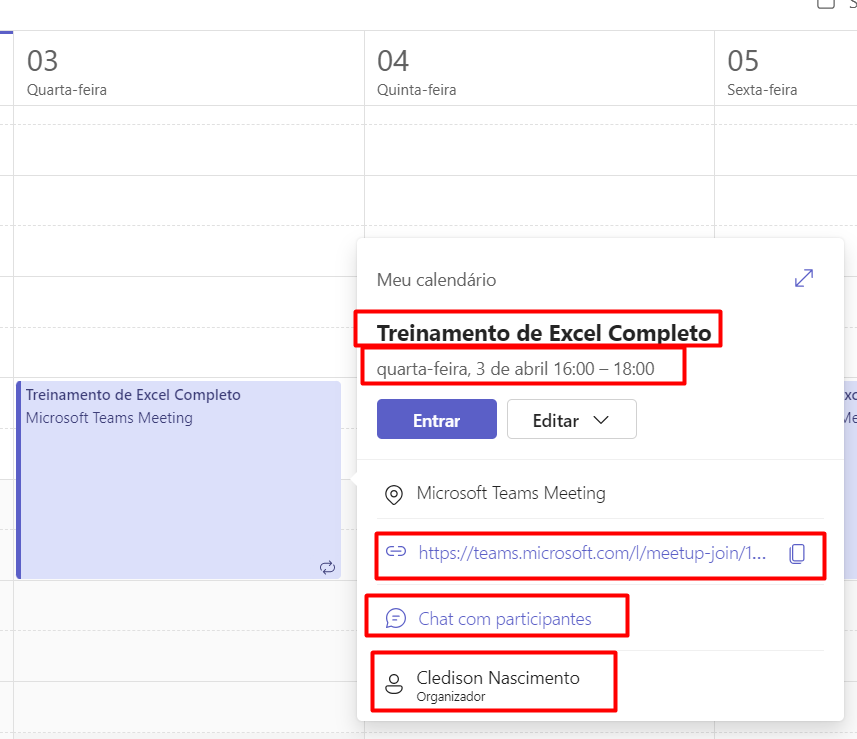
A opção de entrar você utiliza quando estiver no horário agendado e a opção editar é apresentada para o organizador do evento, caso deseje alterar algum tópico da reunião agendada.
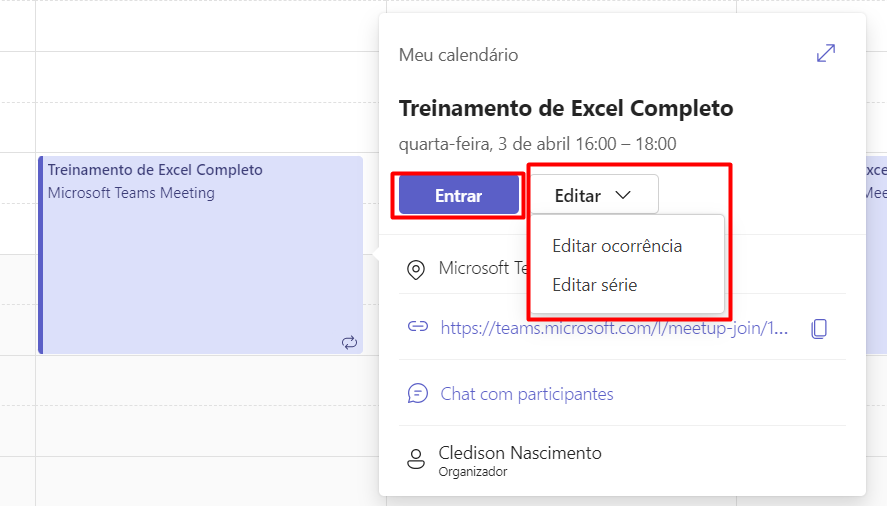
Além disso, para o organizador, caso queira editar a reunião agendada, também tem a opção de expandir no canto superior direito da tela, no qual, irá abrir o campo mais completo para alterações.
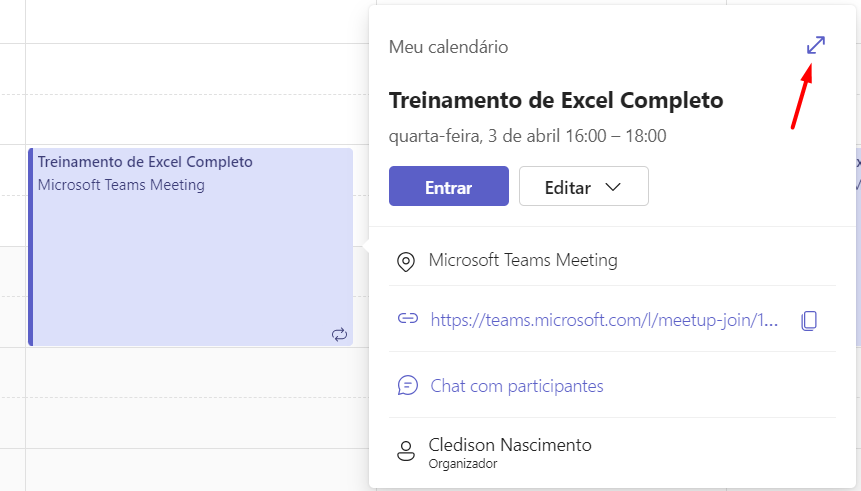
Reuniões do Teams
Antes de mais nada, você precisa agendar alguma reunião no seu calendário ou participar de alguma.
Mas, se você verificar o canto superior direito da tela, irá ver que há a opção Nova Reunião.
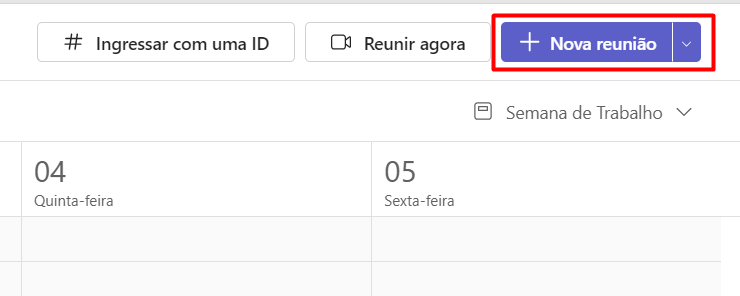
Na seta ao lado, há os modelos de novas reuniões que você poderá agendar.
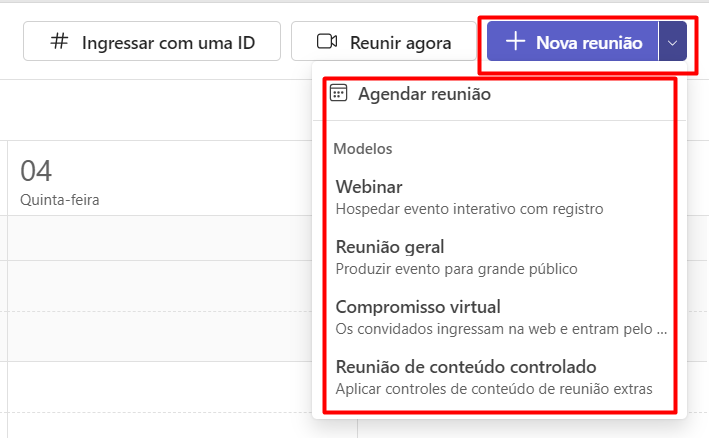
Na opção Reunir Agora, você poderá iniciar uma reunião imediata com seus colegas.
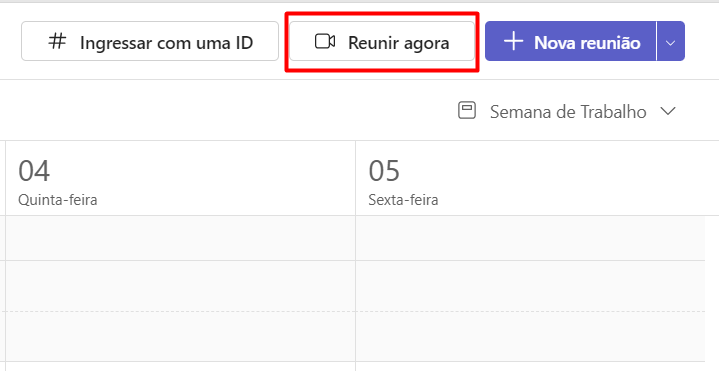
Já na opção Ingressar com uma ID, é a opção de entrar em uma reunião do Teams, informando o seu ID (enviada no convite por e-mail) e a senha, se caso tiver.
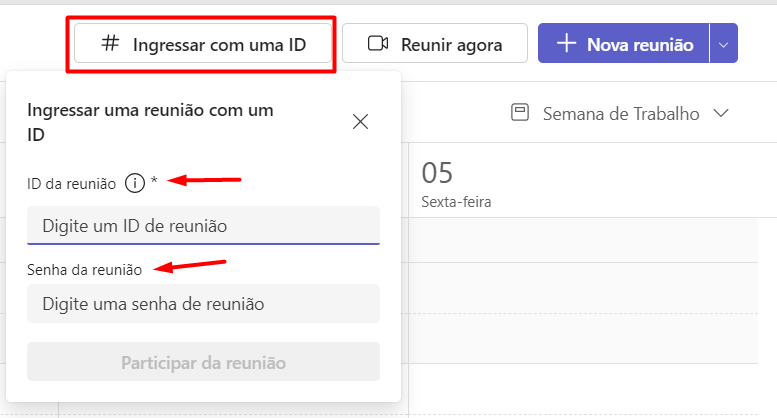
Ou, se acaso preferir, poderá selecionar a data e o horário que deseja agendar uma reunião e clicar no seu calendário, assim, o Teams irá mostrar a opção de agendar sua reunião.
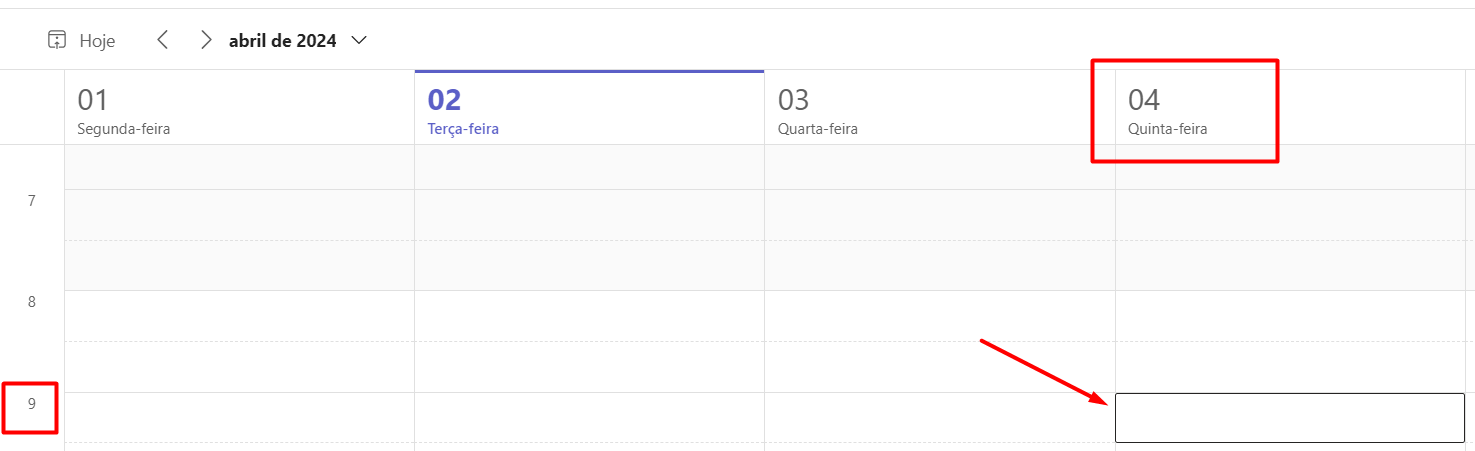
No entanto, por fim, podemos perceber que a ferramenta de calendário do Microsoft Teams possui vários itens que nos ajuda a localizar eventos agendados, agendar novas reuniões e trabalhar toda nossa agenda profissional com essas informações.
Curso de Excel Completo: Do Básico ao Avançado.
Quer aprender Excel do Básico ao Avançado, passando por Dashboards? Clique na imagem abaixo e saiba mais sobre este Curso de Excel Completo.
Por fim, deixe seu comentário sobre se gostou deste post tutorial e se você irá usar essas técnicas em suas planilhas de Excel. E você também pode enviar a sua sugestão para os próximos posts. Até breve!
Posts Relacionados ao Microsoft Teams:
- Como Usar o Chat do Microsoft Teams
- Como Mencionar Pessoas na Conversa no Microsoft Teams
- Aprenda Agendar uma Reunião no Microsoft Teams
- Como Organizar e Configurar um Webinar no Teams